Samsung SGH-I777ZKZATT, SGH-I777ZKAATT, SEG-I777ZKAATT User Manual

TELÉFONO MÓVIL PORTÁTIL
DE BANDA CUÁDRUPLE
Manual del usuario
Por favor lea este manual antes de usar el teléfono
y consérvelo para consultarlo en el futuro.

Propiedad intelectual
Toda la propiedad intelectual, según se describe a continuación, ya sea propiedad de Samsung o que de otra forma pertenezca a Samsung o
a sus proveedores respectivos, que esté relacionada con el teléfono SAMSUNG, incluyendo, pero no limitada a los accesorios, las piezas o el
software relacionados con el mismo (el "Sistema del teléfono"), es propiedad de Samsung y está protegida bajo las leyes federales,
estatales y las disposiciones de tratados internacionales. La propiedad intelectual incluye, entre otros, las invenciones (que puedan o no
patentarse), las patentes, los secretos comerciales, derechos de autor, software, los programas de cómputo y la documentación conexa y
demás obras de autoría. Queda prohibido infringir o contravenir de cualquier otra forma los derechos obtenidos en virtud de la propiedad
intelectual. Además, usted se compromete a no modificar, preparar obras derivadas, realizar la ingeniería inversa, descompilar,
desensamblar, ni de otra forma tratar de crear código fuente a partir del software (ni tampoco intentar lo antes indicado). A usted no se le
transfiere ni derecho ni título alguno de propiedad sobre la propiedad intelectual. SAMSUNG y sus proveedores retienen todos los derechos
aplicables a la Propiedad intelectual.
Samsung Telecommunications America (STA), LLC
Oficina central:
1301 E. Lookout Drive
Richardson, TX 75082
Tel. sin costo
Dirección de Internet: http://www.samsungusa.com
©
2011 Samsung Telecommunications America, LLC. Samsung es una marca comercial registrada de Samsung Electronics Co., Ltd.
¿Tiene alguna pregunta sobre su teléfono móvil Samsung? Para obtener información y asistencia las 24 horas del día, ofrecemos un nuevo
sistema de preguntas frecuentes y ARS (Sistema de Respuestas Automáticas) en:
Centro de atención al cliente:
1000 Klein Rd.
Plano, TX 75074
1.888.987.HELP (4357)
http://www.samsung.com/us/support
ATT_SGH_i777_GalaxyII_UM_KH6_WC_082211_F4
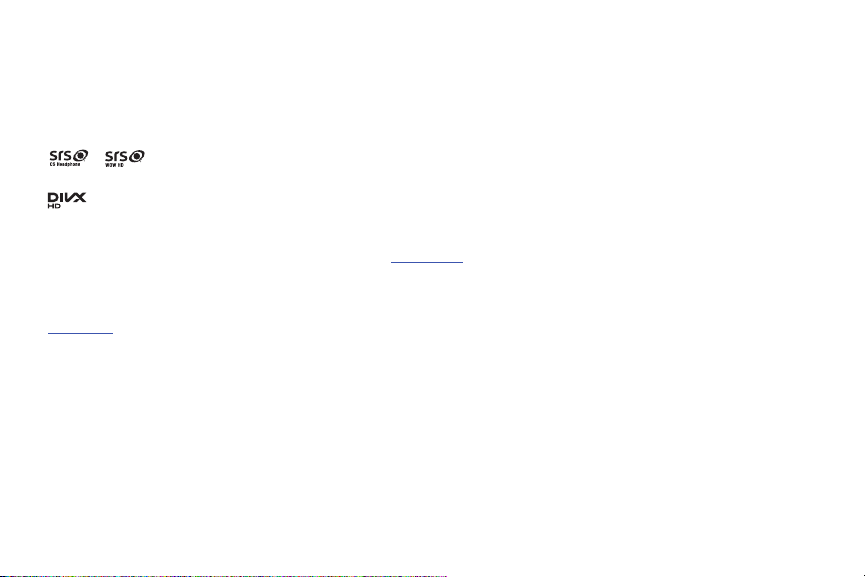
Nuance®, VSuite™, T9® Text Input y el logotipo de Nuance son marcas comerciales o marcas comerciales registradas de Nuance
TM
Communications, Inc. o sus afiliados en los Estados Unidos y/u otros países.
La palabra marca Bluetooth
®
, su logotipo (el "diseño de la B" estilizada) y la marca comercial combinada (la palabra marca Bluetooth y el
"diseño de la B" estilizada) son marcas comerciales registradas y propiedad exclusiva de Bluetooth SIG.
microSD™
Openwave
SRS Labs, Inc.
usan bajo licencia. DivX Certified
ACERCA DE VIDEO DIVX: DivX
dispositivo DivX Certified oficial que reproduce video DivX. Visite
convertir sus archivos en video DivX.
ACERCA DEL VIDEO EN DEMANDA DIVX: Este dispositivo DivX Certified
y el logotipo de microSD son marcas comerciales registradas de SD Card Association.
®
es una marca comercial registrada de Openwave, Inc.
y
son marcas comerciales de SRS Labs, Inc. Las tecnologías CS Headphone y WOW HD están incorporadas bajo la licencia de
,
DivX®, DivX Certified® y los logotipos asociados son marcas comerciales registradas de Rovi Corporation o sus subsidiarios y se
®
para reproducir video DivX® de alta resolución de hasta 720, incluyendo contenido premium.
®
es un formato de video digital creado por DivX, LLC, un subsidiario de Rovi Corporation. Este dispositivo es un
www.divx.com
para obtener más información y herramientas de software para
®
debe ser registrado para poder reproducir contenido de video en
demanda (VOD) DivX. Para generar el código de registro, localice la sección DivX VOD en el menú de configuración del dispositivo. Visite
vod.divx.com
con este código para completar el proceso de registro y obtener más información acerca de DivX VOD.
Google, el logotipo de Google, Android, el logotipo de Android, Android Market, Gmail, Google Mail, Google Apps, Google Calendar, Google
Checkout, Google Earth, Google Latitude, Google Maps, Google Talk, Picasa y YouTube son marcas comerciales de Google Inc.
Wi-Fi es una marca comercial registrada de Wireless Fidelity Alliance, Inc.
Swype y el logotipo de Swype son marcas comerciales de Swype, Inc.
©
2011 Swype, Inc. Todos los derechos reservados.
Los dispositivos comprados para usarse en el sistema de AT&T están diseñados para su uso exclusivamente en el sistema de AT&T. Usted acepta
no hacer modificaciones al equipo o a la programación con objeto de habilitar el equipo para que funcione en ningún otro sistema. Se requiere
un plan de voz en todos los dispositivos compatibles con voz, a menos que se indique lo contrario en los términos que rigen su acuerdo. Es
posible que algunos dispositivos o planes requieran que se suscriba a un plan de datos.
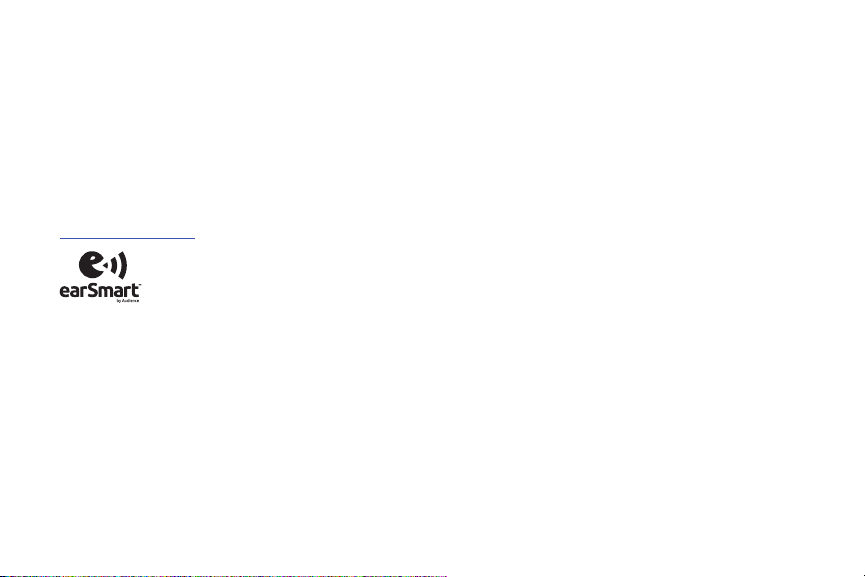
Su teléfono está diseñado para facilitarle el acceso a una amplia variedad de contenido. Para su protección, AT&T quiere que tenga en cuenta
que algunas aplicaciones que habilite podrían compartir la ubicación de su teléfono. Para aplicaciones disponibles a través de AT&T, AT&T of rece
controles de privacidad que le permiten decidir cómo una aplicación puede usar la ubicación de su teléfono y de otros teléfonos en su cuenta.
Sin embargo, las herramientas de privacidad de AT&T no se aplican a aplicaciones de terceros proveedores. Revise los términos y condiciones,
así como la política de privacidad asociada para cada servicio basado en la ubicación con objeto de aprender cómo se usará y se protegerá la
información basada en la ubicación.
Además, su teléfono de AT&T podría usarse para acceder a Internet y descargar y/o comprar artículos, aplicaciones y servicios desde AT&T o
terceros proveedores. AT&T proporciona herramientas para que pueda controlar el acceso a Internet y a cierto contenido en Internet. Es posible
que estos controles no estén disponibles para ciertos dispositivos que evitan los controles de AT&T.
Con objeto de proporcionar asistencia al cliente y mejorar sus servicios, AT&T podría recolectar ciertos tipos de información de su dispositivo
cuando usted use los servicios de AT&T. Para obtener más información acerca de la política de privacidad de AT&T, visite
http://www.att.com/privacy
.
Su teléfono incluye earSmart™, un inteligente procesador de voz que produce una calidad de voz clara, permitiéndole así hear and be
heard™ (escuchar y que lo escuchen) en casi todos los entornos. La tecnología earSmart usa la ciencia de la audición humana para
distinguir sonidos, identificar su voz y eliminar ruidos circundantes, con el fin de lograr conversaciones claras casi en todo lugar.
¿Cómo funciona?
•
El procesador de voz earSmart en el teléfono captura su voz y todos los sonidos a su alrededor.
•
Con funcionamiento como el oído humano, este procesa y distingue estos sonidos, delimita la conversación de su voz y elimina ruido de fondo -en ambos
lados de la llamada-.
•
Además, automáticamente ecualiza y ajusta el volumen de voz para que pueda escuchar y hablar de forma natural, incluso en los lugares más ruidosos.
• Con la tecnología earSmart, puede hablar donde quiera y tener conversaciones claras para llamadas móviles, charlas por video e incluso
llamadas en altavoz sin tener que preocuparse por el ruido de los alrededores
.
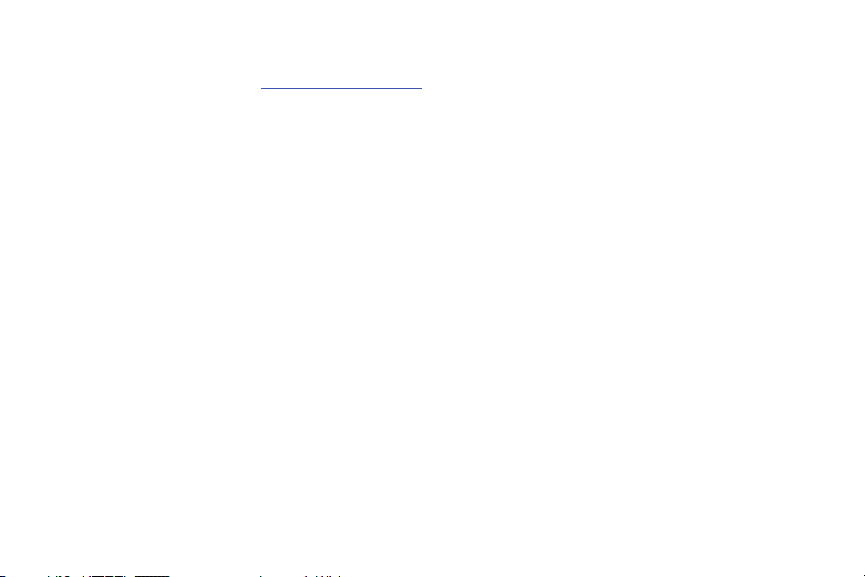
Software de código abierto
Este producto incluye cierto software de código libre/abierto. Los términos exactos de las licencias, renuncias, reconocimientos y avisos están
disponibles en el sitio web de Samsung
http://opensource.samsung.com
.
Descargo de responsabilidad de las garantías; exclusión de responsabilidad
EXCEPTO SEGÚN SE ESTABLECE EN LA GARANTÍA EXPLÍCITA QUE APARECE EN LA PÁGINA DE GARANTÍA INCLUIDA CON EL PRODUCTO, EL
COMPRADOR ADQUIERE EL PRODUCTO "TAL CUAL" Y SAMSUNG NO OFRECE GARANTÍA EXPLÍCITA NI IMPLÍCITA DE ABSOLUTAMENTE NINGÚN
TIPO CON RESPECTO AL PRODUCTO, INCLUYENDO, PERO NO LIMITADA A LA DE CONDICIONES APTAS PARA LA VENTA O LA DE QUE EL
PRODUCTO SE ADAPTA A LOS FINES O USOS ESPECÍFICOS PARA LOS QUE SE ADQUIRIÓ; EL DISEÑO, LA CONDICIÓN O CALIDAD DEL PRODUCTO;
EL DESEMPEÑO DEL PRODUCTO; LA MANO DE OBRA DEL PRODUCTO O DE LOS COMPONENTES CONTENIDOS EN EL MISMO; NI LA DE
CUMPLIMIENTO CON LOS REQUISITOS DE LEY, NORMA, ESPECIFICACIÓN O CONTRATO ALGUNO RELACIONADOS CON EL PRODUCTO. NADA DE
LO CONTENIDO EN EL MANUAL DE INSTRUCCIONES DEBERÁ INTERPRETARSE COMO QUE SE OTORGA UNA GARANTÍA EXPLÍCITA O IMPLÍCITA DE
ABSOLUTAMENTE NINGÚN TIPO CON RESPECTO AL PRODUCTO. ADEMÁS, SAMSUNG NO SE HACE RESPONSABLE POR NINGÚN DAÑO DE
NINGÚN TIPO QUE RESULTE DE LA COMPRA O EL USO DEL PRODUCTO O QUE SURJA DEL INCUMPLIMIENTO DE LA GARANTÍA EXPLÍCITA,
INCLUIDOS LOS DAÑOS INCIDENTALES, ESPECIALES O RESULTANTES NI POR LA PÉRDIDA DE GANANCIAS O BENEFICIOS ESPERADOS.
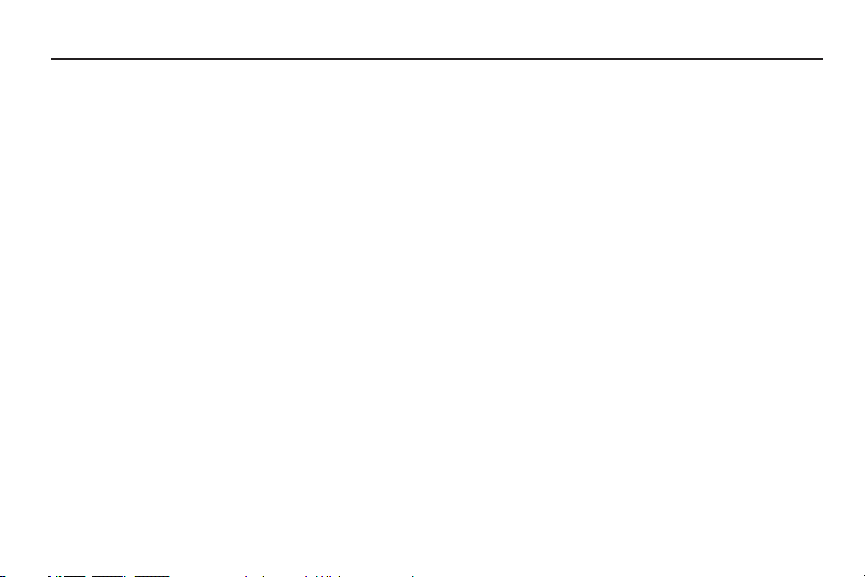
Contenido
Sección 1: Para comenzar .............................................5
Configuración del teléfono . . . . . . . . . . . . . . . . . . . . . . . . . . . . 5
Carga de la batería . . . . . . . . . . . . . . . . . . . . . . . . . . . . . . . . . . 8
Encendido o apagado del teléfono . . . . . . . . . . . . . . . . . . . . .10
Bloqueo y desbloqueo de la pantalla táctil . . . . . . . . . . . . . . .10
Configuración del teléfono . . . . . . . . . . . . . . . . . . . . . . . . . . . 10
Creación de una cuenta de Google nueva . . . . . . . . . . . . . . . .11
Recuperación de su contraseña de la cuenta de Google . . . . . 11
Configuración del buzón de voz . . . . . . . . . . . . . . . . . . . . . . .12
Sección 2: Explicación del teléfono ............................. 13
Características del teléfono . . . . . . . . . . . . . . . . . . . . . . . . . . . 13
Vista delantera del teléfono . . . . . . . . . . . . . . . . . . . . . . . . . . . 13
Vistas laterales del teléfono . . . . . . . . . . . . . . . . . . . . . . . . . . 15
Vista posterior del teléfono . . . . . . . . . . . . . . . . . . . . . . . . . . .16
Componentes de la pantalla . . . . . . . . . . . . . . . . . . . . . . . . . . 16
Navegación por los menús . . . . . . . . . . . . . . . . . . . . . . . . . . . 27
Personalización de la pantalla de inicio . . . . . . . . . . . . . . . . . . 30
Barra de notificaciones . . . . . . . . . . . . . . . . . . . . . . . . . . . . . . 36
Tarjeta de memoria . . . . . . . . . . . . . . . . . . . . . . . . . . . . . . . .37
Sección 3: Funciones de las llamadas ........................39
Visualización de su número telefónico . . . . . . . . . . . . . . . . . .39
Realización de una llamada . . . . . . . . . . . . . . . . . . . . . . . . . .39
Realización de una llamada usando marcación rápida . . . . . .40
Realización de una llamada mediante la agenda . . . . . . . . . . . 41
1
Contestación de una llamada . . . . . . . . . . . . . . . . . . . . . . . . . 41
Opciones de marcación . . . . . . . . . . . . . . . . . . . . . . . . . . . . . 42
Registro de llamadas . . . . . . . . . . . . . . . . . . . . . . . . . . . . . . . 42
Duración de llamada . . . . . . . . . . . . . . . . . . . . . . . . . . . . . . . 44
Opciones durante una llamada . . . . . . . . . . . . . . . . . . . . . . . . 45
Sección 4: Introducción de texto ................................. 50
Métodos de introducción de texto . . . . . . . . . . . . . . . . . . . . . . 50
Introducción de texto usando el teclado de Android . . . . . . . . 50
Cambio del modo de introducción de texto: teclado . . . . . . . . 51
Uso del modo ABC . . . . . . . . . . . . . . . . . . . . . . . . . . . . . . . . . 51
Uso del modo de símbolos/numérico . . . . . . . . . . . . . . . . . . . 52
Uso del texto predictivo XT9 . . . . . . . . . . . . . . . . . . . . . . . . . . 52
Introducción de texto usando el teclado Samsung . . . . . . . . . 53
Introducción de texto usando Swype . . . . . . . . . . . . . . . . . . . 53
Uso de la función de voz a texto . . . . . . . . . . . . . . . . . . . . . . . 54
Sección 5: Contactos y su agenda ..............................55
Activación de la agenda de AT&T . . . . . . . . . . . . . . . . . . . . . . 55
Adición de un nuevo contacto . . . . . . . . . . . . . . . . . . . . . . . . . 55
Edición de un contacto existente . . . . . . . . . . . . . . . . . . . . . . 58
Uso de los contactos . . . . . . . . . . . . . . . . . . . . . . . . . . . . . . . 58
Unión de contactos . . . . . . . . . . . . . . . . . . . . . . . . . . . . . . . . . 59
Sincronización de cuentas . . . . . . . . . . . . . . . . . . . . . . . . . . . 61
Opciones de la agenda . . . . . . . . . . . . . . . . . . . . . . . . . . . . . . 61
Grupos . . . . . . . . . . . . . . . . . . . . . . . . . . . . . . . . . . . . . . . . . . 62
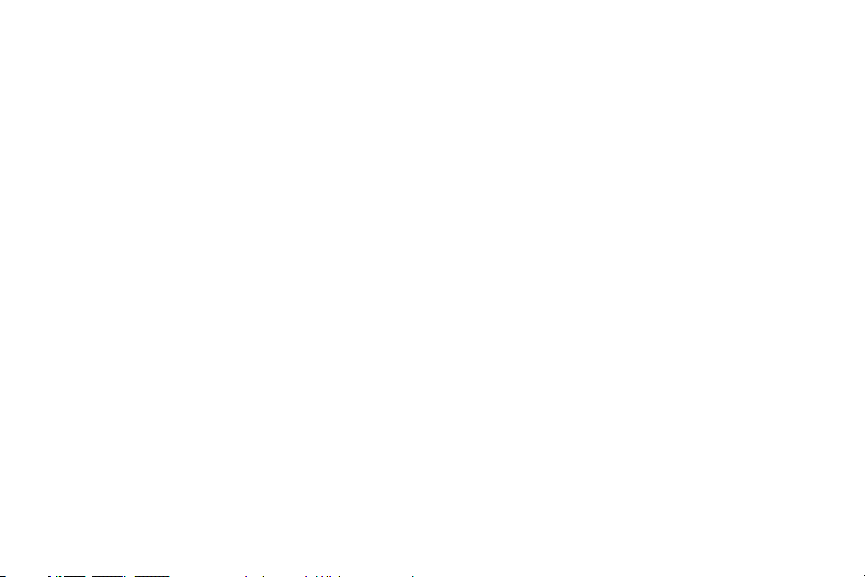
Favoritos de la agenda . . . . . . . . . . . . . . . . . . . . . . . . . . . . . . 63
Gestión de las entradas en la agenda . . . . . . . . . . . . . . . . . . . 64
Sección 6: Multimedia ..................................................66
Media Hub . . . . . . . . . . . . . . . . . . . . . . . . . . . . . . . . . . . . . . . 66
Música . . . . . . . . . . . . . . . . . . . . . . . . . . . . . . . . . . . . . . . . . . 67
Uso de las listas de reproducción . . . . . . . . . . . . . . . . . . . . . . 69
Live TV (Televisión en vivo) . . . . . . . . . . . . . . . . . . . . . . . . . . 70
Qik Lite . . . . . . . . . . . . . . . . . . . . . . . . . . . . . . . . . . . . . . . . . 70
Vídeos . . . . . . . . . . . . . . . . . . . . . . . . . . . . . . . . . . . . . . . . . . 71
Realizador de vídeo . . . . . . . . . . . . . . . . . . . . . . . . . . . . . . . . 72
Galería . . . . . . . . . . . . . . . . . . . . . . . . . . . . . . . . . . . . . . . . . . 72
Cámara . . . . . . . . . . . . . . . . . . . . . . . . . . . . . . . . . . . . . . . . . 73
Uso de la cámara . . . . . . . . . . . . . . . . . . . . . . . . . . . . . . . . . . 74
Opciones de la cámara . . . . . . . . . . . . . . . . . . . . . . . . . . . . . . 75
Uso de la videocámara . . . . . . . . . . . . . . . . . . . . . . . . . . . . . . 80
Opciones de la videocámara . . . . . . . . . . . . . . . . . . . . . . . . . 80
Editor de fotos . . . . . . . . . . . . . . . . . . . . . . . . . . . . . . . . . . . . 84
Sección 7: Mensajería .................................................. 85
Tipos de mensajes . . . . . . . . . . . . . . . . . . . . . . . . . . . . . . . . . 85
Creación y envío de mensajes . . . . . . . . . . . . . . . . . . . . . . . . 85
Opciones de mensajes . . . . . . . . . . . . . . . . . . . . . . . . . . . . . . 86
Visualización de nuevos mensajes recibidos . . . . . . . . . . . . . . 88
Eliminación de mensajes . . . . . . . . . . . . . . . . . . . . . . . . . . . . 88
Búsqueda en los mensajes . . . . . . . . . . . . . . . . . . . . . . . . . . . 89
Ajustes de mensajería . . . . . . . . . . . . . . . . . . . . . . . . . . . . . . 89
Uso del correo electrónico . . . . . . . . . . . . . . . . . . . . . . . . . . . 90
Uso de Gmail . . . . . . . . . . . . . . . . . . . . . . . . . . . . . . . . . . . . . 92
Google Talk . . . . . . . . . . . . . . . . . . . . . . . . . . . . . . . . . . . . . . 93
Sección 8: Cambio de ajustes ..................................... 95
Conexiones inalámbricas . . . . . . . . . . . . . . . . . . . . . . . . . . . . 95
Ajustes de llamadas . . . . . . . . . . . . . . . . . . . . . . . . . . . . . . 101
Ajustes de sonido . . . . . . . . . . . . . . . . . . . . . . . . . . . . . . . . 105
Ajustes de la pantalla . . . . . . . . . . . . . . . . . . . . . . . . . . . . . 106
Modo de ahorro de energía . . . . . . . . . . . . . . . . . . . . . . . . . 107
Ubicación y seguridad . . . . . . . . . . . . . . . . . . . . . . . . . . . . . 108
Aplicaciones . . . . . . . . . . . . . . . . . . . . . . . . . . . . . . . . . . . . 111
Cuentas y sincronización . . . . . . . . . . . . . . . . . . . . . . . . . . . 113
Movimiento . . . . . . . . . . . . . . . . . . . . . . . . . . . . . . . . . . . . . 113
Privacidad . . . . . . . . . . . . . . . . . . . . . . . . . . . . . . . . . . . . . . 114
Recuperación del sistema Android . . . . . . . . . . . . . . . . . . . . 115
Modo seguro . . . . . . . . . . . . . . . . . . . . . . . . . . . . . . . . . . . . 115
Almacenamiento . . . . . . . . . . . . . . . . . . . . . . . . . . . . . . . . . 116
Teclado e idioma . . . . . . . . . . . . . . . . . . . . . . . . . . . . . . . . . 116
Entrada y salida de voz . . . . . . . . . . . . . . . . . . . . . . . . . . . . 119
Ajustes de accesibilidad . . . . . . . . . . . . . . . . . . . . . . . . . . . 120
Fecha y hora . . . . . . . . . . . . . . . . . . . . . . . . . . . . . . . . . . . . 121
Acerca del teléfono . . . . . . . . . . . . . . . . . . . . . . . . . . . . . . . 121
Actualización de software . . . . . . . . . . . . . . . . . . . . . . . . . . 122
Sección 9: Conexiones ............................................... 123
Navegador . . . . . . . . . . . . . . . . . . . . . . . . . . . . . . . . . . . . . . 123
Wi-Fi . . . . . . . . . . . . . . . . . . . . . . . . . . . . . . . . . . . . . . . . . . 128
Bluetooth . . . . . . . . . . . . . . . . . . . . . . . . . . . . . . . . . . . . . . . 131
Conexiones a computadora . . . . . . . . . . . . . . . . . . . . . . . . . 135
NFC . . . . . . . . . . . . . . . . . . . . . . . . . . . . . . . . . . . . . . . . . . . 136
2
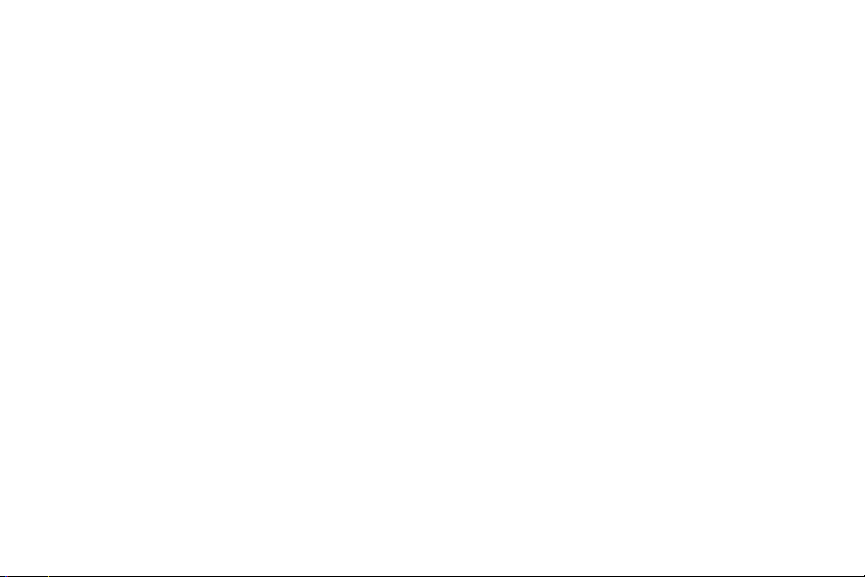
Sección 10: Aplicaciones ........................................... 137
AllShare . . . . . . . . . . . . . . . . . . . . . . . . . . . . . . . . . . . . . . . . 137
Amazon Kindle . . . . . . . . . . . . . . . . . . . . . . . . . . . . . . . . . . . 138
AT&T Code Scanner (Escaneador de código AT&T) . . . . . . . . 138
AT&T FamilyMap . . . . . . . . . . . . . . . . . . . . . . . . . . . . . . . . .139
AT&T Navigator . . . . . . . . . . . . . . . . . . . . . . . . . . . . . . . . . . 139
Libros . . . . . . . . . . . . . . . . . . . . . . . . . . . . . . . . . . . . . . . . . . 141
Calculadora . . . . . . . . . . . . . . . . . . . . . . . . . . . . . . . . . . . . .141
Calendario . . . . . . . . . . . . . . . . . . . . . . . . . . . . . . . . . . . . . . 142
Cámara . . . . . . . . . . . . . . . . . . . . . . . . . . . . . . . . . . . . . . . .143
Reloj . . . . . . . . . . . . . . . . . . . . . . . . . . . . . . . . . . . . . . . . . . . 143
Contactos . . . . . . . . . . . . . . . . . . . . . . . . . . . . . . . . . . . . . . . 146
Descargas . . . . . . . . . . . . . . . . . . . . . . . . . . . . . . . . . . . . . . 146
Facebook . . . . . . . . . . . . . . . . . . . . . . . . . . . . . . . . . . . . . . . 146
Featured Apps (Aplicaciones destacadas) . . . . . . . . . . . . . . .146
Galería . . . . . . . . . . . . . . . . . . . . . . . . . . . . . . . . . . . . . . . . . 147
Gmail . . . . . . . . . . . . . . . . . . . . . . . . . . . . . . . . . . . . . . . . . . 147
Búsqueda de Google . . . . . . . . . . . . . . . . . . . . . . . . . . . . . . . 147
Kies Air . . . . . . . . . . . . . . . . . . . . . . . . . . . . . . . . . . . . . . . . . 147
Latitude (Latitud) . . . . . . . . . . . . . . . . . . . . . . . . . . . . . . . . .147
Live TV (Televisión en vivo) . . . . . . . . . . . . . . . . . . . . . . . . . . 149
Maps . . . . . . . . . . . . . . . . . . . . . . . . . . . . . . . . . . . . . . . . . . 149
Market . . . . . . . . . . . . . . . . . . . . . . . . . . . . . . . . . . . . . . . . . 150
Media Hub . . . . . . . . . . . . . . . . . . . . . . . . . . . . . . . . . . . . . . 151
Notas . . . . . . . . . . . . . . . . . . . . . . . . . . . . . . . . . . . . . . . . . . 151
Minidiario . . . . . . . . . . . . . . . . . . . . . . . . . . . . . . . . . . . . . . . 152
Movies (Películas) . . . . . . . . . . . . . . . . . . . . . . . . . . . . . . . . . 153
3
Música . . . . . . . . . . . . . . . . . . . . . . . . . . . . . . . . . . . . . . . . . 153
Mis archivos . . . . . . . . . . . . . . . . . . . . . . . . . . . . . . . . . . . . . 153
myAT&T . . . . . . . . . . . . . . . . . . . . . . . . . . . . . . . . . . . . . . . . 154
Navigation . . . . . . . . . . . . . . . . . . . . . . . . . . . . . . . . . . . . . . 154
Noticias y tiempo . . . . . . . . . . . . . . . . . . . . . . . . . . . . . . . . . 156
Editor de fotos . . . . . . . . . . . . . . . . . . . . . . . . . . . . . . . . . . . 156
Sitios . . . . . . . . . . . . . . . . . . . . . . . . . . . . . . . . . . . . . . . . . . 156
Qik Lite . . . . . . . . . . . . . . . . . . . . . . . . . . . . . . . . . . . . . . . . 157
Quickoffice . . . . . . . . . . . . . . . . . . . . . . . . . . . . . . . . . . . . . . 157
Ajustes . . . . . . . . . . . . . . . . . . . . . . . . . . . . . . . . . . . . . . . . . 158
Social Hub . . . . . . . . . . . . . . . . . . . . . . . . . . . . . . . . . . . . . . 158
Talk . . . . . . . . . . . . . . . . . . . . . . . . . . . . . . . . . . . . . . . . . . . 158
Tareas . . . . . . . . . . . . . . . . . . . . . . . . . . . . . . . . . . . . . . . . . 158
Administrador de tareas . . . . . . . . . . . . . . . . . . . . . . . . . . . . 159
Realizador de vídeo . . . . . . . . . . . . . . . . . . . . . . . . . . . . . . . 159
Videos . . . . . . . . . . . . . . . . . . . . . . . . . . . . . . . . . . . . . . . . . 159
Comandos de voz . . . . . . . . . . . . . . . . . . . . . . . . . . . . . . . . . 160
Grabadora de voz . . . . . . . . . . . . . . . . . . . . . . . . . . . . . . . . . 160
Búsqueda por voz . . . . . . . . . . . . . . . . . . . . . . . . . . . . . . . . 161
Conversación de voz . . . . . . . . . . . . . . . . . . . . . . . . . . . . . . 161
Words (Palabras) . . . . . . . . . . . . . . . . . . . . . . . . . . . . . . . . . 162
YouTube . . . . . . . . . . . . . . . . . . . . . . . . . . . . . . . . . . . . . . . . 162
YP (Páginas amarillas) . . . . . . . . . . . . . . . . . . . . . . . . . . . . . 162

Sección 11: Información de salud y seguridad ......... 164
Exposición a señales de radiofrecuencia (RF) . . . . . . . . . . . . 164
Información de certificación de la tasa de absorción
específica (SAR, por sus siglas en inglés) . . . . . . . . . . . . . 168
Hábitos inteligentes al conducir . . . . . . . . . . . . . . . . . . . . . . 170
Uso de la batería y seguridad . . . . . . . . . . . . . . . . . . . . . . . . 171
Productos móviles de Samsung y reciclaje . . . . . . . . . . . . . . 172
Cargador de viaje certificado por UL . . . . . . . . . . . . . . . . . . . 173
Pantalla y pantalla táctil . . . . . . . . . . . . . . . . . . . . . . . . . . . . 173
GPS y AGPS . . . . . . . . . . . . . . . . . . . . . . . . . . . . . . . . . . . . . 174
Llamadas de emergencia . . . . . . . . . . . . . . . . . . . . . . . . . . . 175
Cuidado y mantenimiento . . . . . . . . . . . . . . . . . . . . . . . . . . . 176
Escuchar con responsabilidad . . . . . . . . . . . . . . . . . . . . . . . 177
Entorno de funcionamiento . . . . . . . . . . . . . . . . . . . . . . . . . 178
Reglamentos de la FCC sobre compatibilidad con
aparatos auditivos (HAC, por sus siglas en inglés)
para dispositivos inalámbricos . . . . . . . . . . . . . . . . . . . . . 180
Restricción del acceso de los niños al dispositivo móvil . . . . 182
Precauciones y aviso de la FCC . . . . . . . . . . . . . . . . . . . . . . 182
Otra información importante sobre la seguridad . . . . . . . . . . 182
Sección 12: Información de la garantía ....................183
Garantía limitada estándar . . . . . . . . . . . . . . . . . . . . . . . . . . 183
Acuerdo de licencia del usuario final para el software . . . . . 187
Sección 13: Registro de producto de Samsung ........ 192
Índice ...........................................................................193
4
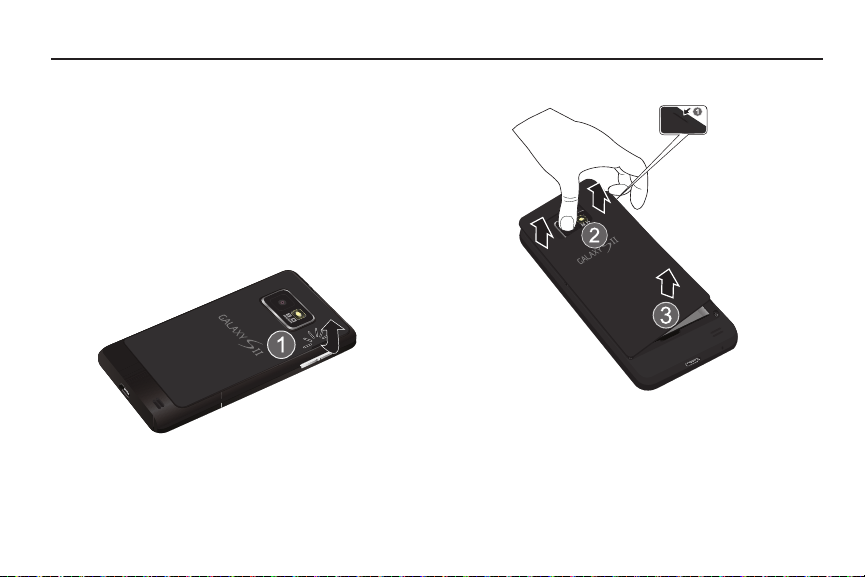
Sección 1: Para comenzar
En esta sección se explica cómo empezar a usar el teléfono,
configurando primero el hardware, activando el servicio y después
programando el buzón de voz.
Configuración del teléfono
Antes de usar el teléfono, es necesario instalar la batería y la tarjeta
SIM en sus compartimientos internos correspondientes. La ranura
para la tarjeta microSD™ también está localizada en la misma área
interna.
1.
Retire la cubierta trasera colocando una uña en la ranura
ubicada en el extremo inferior del teléfono (1).
5
2.
Levante la cubierta (2) y sepárela del teléfono (3).
Instalación de la tarjeta SIM
Al suscribirse a una red celular, se le proporciona una tarjeta SIM
conectable cargada con los detalles de su suscripción, tal como su
código PIN, cualquier servicio opcional disponible y muchas otras
características.
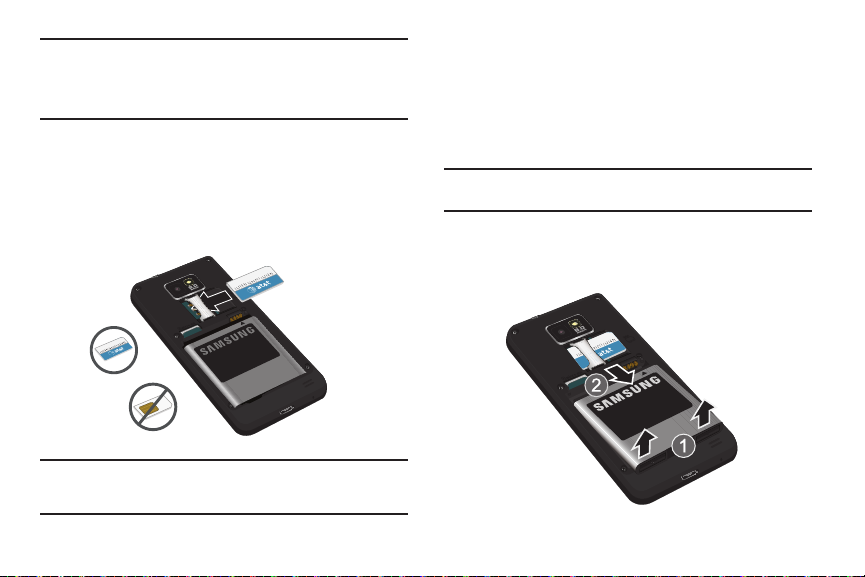
Correcto
Incorrecto
¡Importante!:
La información de la tarjeta SIM conectable y sus contactos
pueden dañarse fácilmente si la tarjeta se raspa o se dobla, por
lo que debe tener precaución al manipularla, instalarla o
extraerla. Mantenga todas las tarjetas SIM fuera del alcance de
los niños pequeños.
䊳
Deslice con cuidado la tarjeta SIM en el acoplamiento
destinado para la misma (como se muestra), de manera que
ésta se acomode en su posición.
•
Asegúrese de que los contactos dorados de la tarjeta estén dirigidos
hacia el teléfono y que la esquina cortada superior izquierda de la
tarjeta esté colocada de la manera que se muestra a continuación.
Nota:
Si la tarjeta no se inserta correctamente, el teléfono no detectará la
tarjeta SIM. Si no se detecta la SIM, vuelva a orientar la tarjeta en la
ranura.
Extracción e instalación de la tarjeta de memoria
Puede usar una tarjeta microSD (SD) o microSDHC para ampliar
el espacio disponible en la memoria, si lo desea. Esta tarjeta digital
segura le permite intercambiar imágenes, música y datos entre
dispositivos compatibles con SD. Este tipo de tarjeta de memoria
está diseñada para usarse con este teléfono móvil y con otros
dispositivos.
Nota:
El teléfono se ha sometido a pruebas y ha demostrado que puede
apoyar una tarjeta de memoria de hasta 32 GB.
Instalación de la tarjeta de memoria
1.
Retire la batería. Use el pulgar o un objeto puntiagudo para
levantar la batería (1) y después sepárela del dispositivo (2).
Para comenzar 6
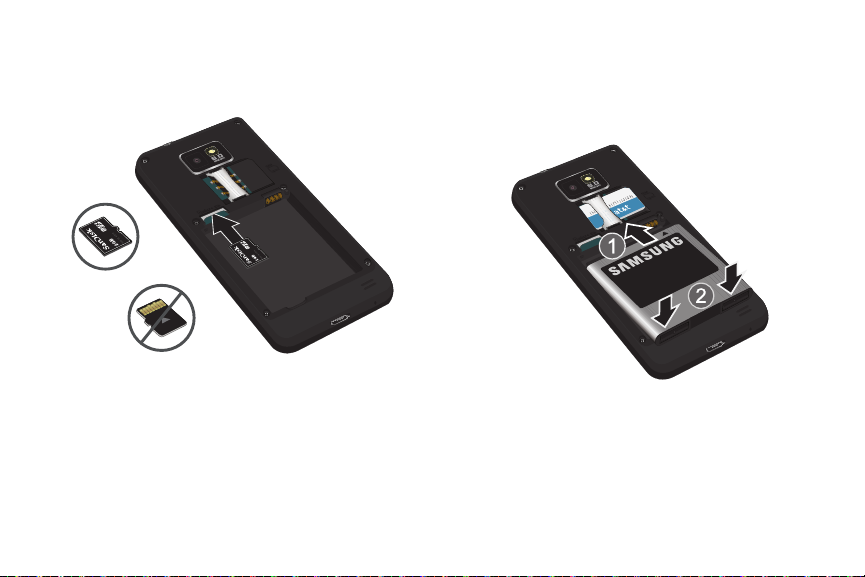
2.
Correcto
Incorrecto
Empuje la tarjeta microSD en la ranura (como se muestra)
hasta que emita un chasquido.
•
Cerciórese de que los contactos dorados de la microSD estén
dirigidos hacia abajo y que la tarjeta esté instalada debidamente.
Para obtener más información sobre las tarjetas de memoria,
consulte
“Tarjeta de memoria”
en la página 37.
Extracción de la tarjeta de memoria
1.
Retire la batería.
2.
Empuje la tarjeta de memoria hasta que haga clic y se suelte.
3.
Sostenga la tarjeta de memoria y extráigala del teléfono.
7
Instalación de la batería
1.
Inserte la batería en la apertura de la parte posterior del
teléfono, asegurándose de que los conectores estén
alineados (1).
2.
Presione suavemente para asegurar la batería en su lugar (2).

Instalación de la cubierta trasera
1.
Coloque la cubierta de la batería en la parte trasera del
teléfono (1) y presiónela (2).
2.
Presione los bordes de la cubierta trasera (3) hasta que tenga
un sello seguro.
Nota:
Asegúrese de que la batería quede debidamente instalada antes de
encender el teléfono.
Carga de la batería
El dispositivo se alimenta de una batería de ión de litio recargable.
Con el dispositivo se incluye el cargador de viaje para cargar la
batería. Use únicamente baterías y cargadores aprobados por
Samsung.
Nota:
Una configuración prolongada para la iluminación de fondo, la
búsqueda de servicio, el modo de vibración y el uso del navegador son
algunas de las variables que pueden reducir los tiempos para hablar y
del modo de espera.
Para comenzar 8

Aunque puede usar el teléfono mientras la batería se está cargando,
Incorrecto
Correcto
hacerlo causará que el teléfono tarde más en cargarse.
Nota:
Debe cargar la batería completamente antes de usar el teléfono por
primera vez. Una batería descargada se vuelve a cargar
completamente en aproximadamente 4 horas.
Uso del cargador de viaje
¡Importante!:
Verifique que la batería del teléfono esté instalada antes de la
conexión. Si la batería no está instalada debidamente cuando
se conecta el cargador de pared, el teléfono pudiera
encenderse y apagarse continuamente, impidiendo su
funcionamiento correcto.
1.
Conecte el extremo plano del cargador de viaje en el conector
de interfaz para alimentación y accesorios, y el otro extremo
en un tomacorriente de pared de corriente alterna estándar.
9
2.
Cuando el teléfono termine de cargarse, retire el extremo
plano del enchufe de conector de interfaz del teléfono.
¡Advertencia!:
Nota:
Si su teléfono tiene una pantalla táctil, tenga en cuenta que
ésta responde mejor a un toque ligero del dedo. Usar fuerza
excesiva o un objeto metálico al presionar sobre la pantalla
táctil podría dañar la superficie de cristal templado y anular la
garantía. Para obtener más información, consulte
limitada estándar”
Si no desconecta el cargador de pared antes de extraer la batería, el
teléfono pudiera sufrir daños.
en la página 183.
“Garantía
Indicador de carga baja de la batería
Cuando la carga de la batería está baja y sólo quedan unos cuantos
minutos de tiempo para conversar, el icono de la batería ( )
parpadea y el dispositivo emite un tono de advertencia a intervalos
regulares. Cuando esto sucede, el teléfono conserva la energía
restante de la batería, no apagando la iluminación de fondo, sino
entrando al modo de atenuación. Para verificar rápidamente el nivel
de carga de la batería, observe el indicador de carga de la batería
que está ubicado en la esquina superior derecha de la pantalla del
dispositivo. Un color sólido ( ) indica una carga completa.
Cuando el nivel de carga de la batería baja demasiado, el teléfono
se apaga automáticamente.
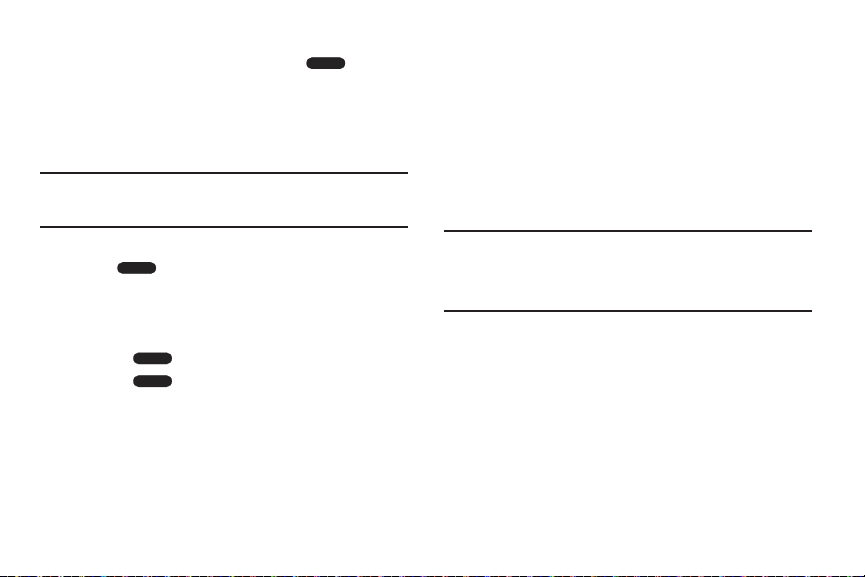
Encendido o apagado del teléfono
1.
Presione y mantenga presionado el botón (en el
costado superior derecho del teléfono) hasta que el teléfono
se encienda.
2.
Deslice el dedo sobre la pantalla para desbloquear el
teléfono.
Nota:
El idioma de la pantalla está predefinido en fábrica como inglés. Para
cambiar el idioma, use el menú Idioma. Para obtener más información,
consulte
“Cambio de ajustes”
3.
Para apagar el teléfono, presione y mantenga presionado el
botón hasta que aparezca la pantalla
.
teléfono
4.
Pulse en
Apagar
en la página 95.
Opciones del
para apagar el teléfono.
Bloqueo y desbloqueo de la pantalla táctil
1.
Presione para bloquear la pantalla táctil.
2.
Presione de nuevo para que aparezca la pantalla
principal, después deslice el dedo sobre el cristal para
desbloquear la pantalla táctil.
Configuración del teléfono
La primera vez que encienda el teléfono, será necesario que
configure algunas cosas.
1.
Cuando aparezca la pantalla de bienvenida, toque el androide
verde para empezar.
2.
Si ya tiene una cuenta de Google, pulse en
Crear
contrario pulse en
y siga las instrucciones en pantalla
Acceder
para crear una cuenta de Google. También puede pulsar en
Omitir
si desea crear una cuenta más tarde.
Nota:
Con el objeto de aprovechar al máximo el dispositivo, tendrá que crear
una cuenta de Google™ cuando lo utilice por primera vez. Con una
cuenta de Google, tendrá acceso a más aplicaciones de Google y las
aplicaciones siempre se sincronizarán entre su teléfono y
computadora.
3.
En la pantalla
Use la ubicación de Google
, aparecerá una
marca verde junto al texto que explica que usted permite al
servicio de ubicación de Google que recolecte datos de
ubicación anónimos desde su teléfono. Si no está de acuerdo,
pulse en la marca para quitarla.
Para comenzar 10
, de lo
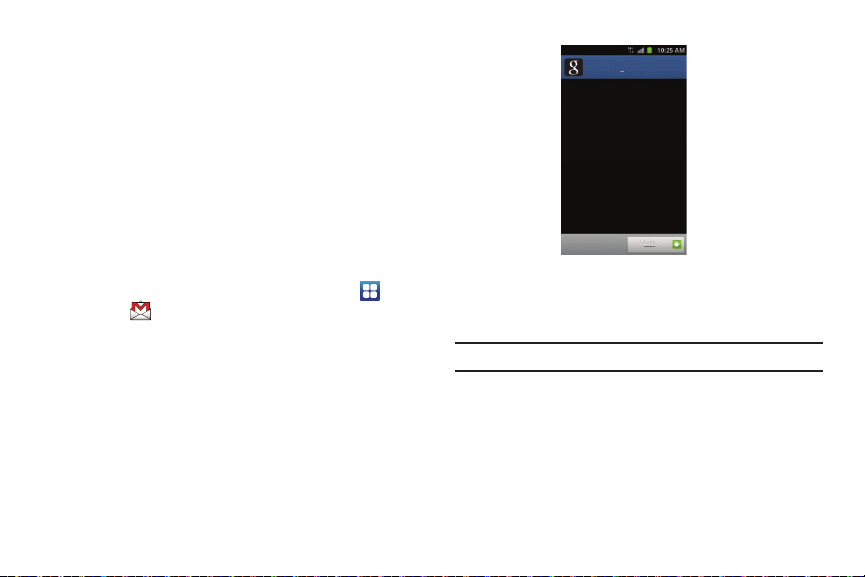
4.
También aparecerá una marca verde junto al texto que indica
que permite que su ubicación se use para resultados de
búsqueda de Google y otros servicios de Google. Si no está de
acuerdo, pulse en la marca para quitarla.
5.
Pulse en
Siguiente
.
Aparecerá la pantalla de inicio principal.
Creación de una cuenta de Google nueva
Con el objeto de aprovechar al máximo el dispositivo, tendrá que
crear una cuenta de Google™ cuando lo utilice por primera vez. Con
una cuenta de Google, las aplicaciones de Google siempre estarán
sincronizadas entre su teléfono y computadora.
Después de encender el teléfono por primera vez, siga estos pasos:
1.
Desde la pantalla de inicio, pulse en
Gmail
.
Aparecerá la pantalla
Añadir una cuenta de Google
Aplicaciones
➔
.
11
Añadir una cuenta de Google
Cómo añadir una cuenta
Puedes utilizar varias cuentas de
Google en el teléfono (por ejemplo,
cuentas personales y del trabajo).
Para añadir una cuenta de Google,
sólo tienes que realizar algunos pasos.
Toca en “Siguiente” para continuar o
pulsa el botón de retroceso del
teléfono para salir.
Siguiente
2.
Pulse en
Siguiente
para continuar.
3.
Siga las instrucciones en pantalla para crear una cuenta de
Google.
Nota:
Si ya tiene una cuenta de Google, sólo tiene que acceder a la misma.
Recuperación de su contraseña de la cuenta de Google
Se requiere una contraseña de cuenta de Google para las
aplicaciones de Google. Si se le extravía u olvida su contraseña de
cuenta de Google, siga estas instrucciones para recuperarla:

1.
Desde su computadora, use un navegador de Internet para
http://google.com/accounts
navegar a
2.
Una vez que se cargue la dirección URL, haga clic en el
Can’t access your account?
enlace
.
(¿No puede acceder a su
cuenta?).
3.
En la sección
problema), seleccione
Please select your issue
I forgot my password
(Seleccione su
contraseña).
4.
Seleccione
Reset your password here
(Restablecer su
contraseña aquí), después siga el procedimiento de
recuperación de la contraseña.
Configuración del buzón de voz
1.
Desde la pantalla de inicio, pulse en , después toque sin
soltar .
Tal vez se le solicite que introduzca una contraseña.
2.
Siga el tutorial para crear una contraseña, grabar un saludo y
grabar su nombre.
Nota:
Estos pasos pudieran ser diferentes, dependiendo de su red.
(Se me olvidó la
Acceso al buzón de voz
1.
Desde la pantalla de inicio, pulse en , después toque sin
soltar .
2.
Cuando se conecte, siga las instrucciones acústicas del
centro del buzón de voz.
Acceso al buzón de voz desde otro teléfono
1.
Marque su número de teléfono móvil.
2.
Cuando escuche el saludo del buzón de voz, presione la tecla
de asterisco en el teléfono que está usando.
3.
Introduzca su código de acceso.
Para comenzar 12
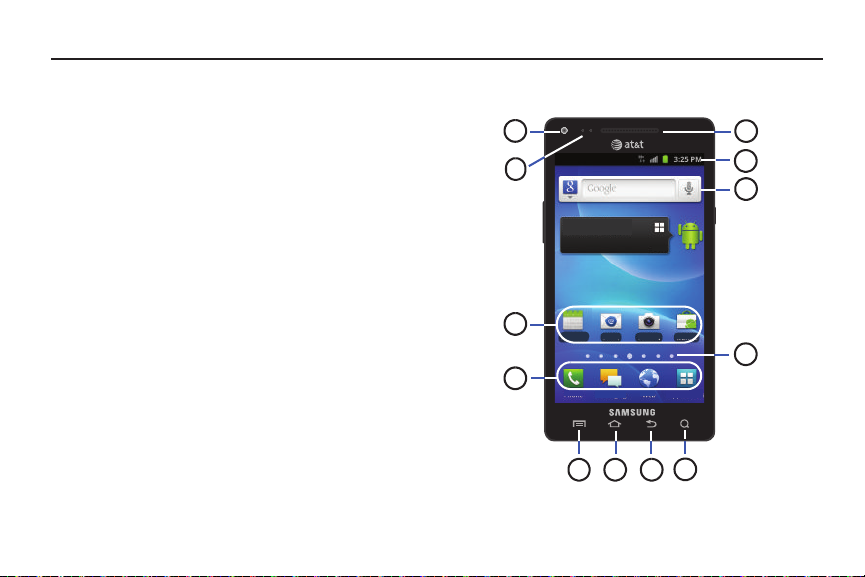
Sección 2: Explicación del teléfono
7
3
2
4
5
8
9
6
1
12
11
10
En esta sección se describen algunas de las características clave
del teléfono, así como las pantallas y los iconos que aparecen
cuando el teléfono está en uso. También se demuestra cómo
navegar por el teléfono y se proporciona información sobre cómo
usar una tarjeta de memoria.
Características del teléfono
El teléfono es ligero, fácil de usar y ofrece muchas características
útiles. En la siguiente lista se describen algunas de las
características con las que cuenta el teléfono:
•
Pantalla táctil que brinda una respuesta rápida a una variedad de
menús y opciones en el teléfono, incluidas aplicaciones y siete
pantallas de inicio
•
Plataforma sólida de Android Gingerbread
•
Acceso inmediato a Internet
•
Tecnología Bluetooth y Wi-Fi integrada
•
Pantalla ancha AMOLED brillante
•
Cámara y videocámara de 8 megapíxeles
•
Funcionalidad de navegación GPS de AT&T que brinda navegación en
tiempo real
•
Compatibilidad con tarjetas microSD para el almacenamiento de y
acceso a datos
•
Capacidad de descarga de alta velocidad HSDPA de 7.2 mbps
•
GPS asistido (navegación GPS con TeleNav)
•
Ranura de memoria expandible a hasta 32 GB
•
Aplicaciones de sincronización y actualización de redes sociales
13
Vista delantera del teléfono
Accede a tus aplicaciones
Toca en el icono cuadrado.
Calendario Email Cámara Market
Teléfono Mensajes Navegador Aplicaciones
1 de 7

1.
Cámara hacia el frente
: le permite tomar fotos de usted
mismo cuando fija la cámara en el modo de captura en
Autoretrato.
2.
Sensores de proximidad
: use el nivel de luz ambiental para
ajustar el acceso al teclado. Si el trayecto de la luz está
bloqueado, por ejemplo: al sostener el teléfono cerca del
oído, la pantalla táctil se apagará.
3.
Iconos de aplicaciones: puede poner accesos directos a sus
aplicaciones favoritas en la pantalla de inicio.
4.
Accesos directos primarios: permiten el acceso rápido a
características importantes como Teléfono (Teclado),
Mensajes, Navegador y Aplicaciones. Para obtener más
información, consulte
“Accesos directos primarios”
página 16.
5.
Tecla de menú: le permite acceder a submenús con
opciones adicionales para distintas características y
aplicaciones, como pantalla de Inicio, Teléfono, Contactos,
Mensajería y Navegador para Internet.
6.
Tecla de inicio: le permite regresar a la pantalla de inicio
desde cualquier pantalla de inicio o menú.
en la
7.
Tecla de ret roc eso: le permite ir retrocediendo al navegar
por un menú o una página web.
8.
Tecla de buscar: le permite acceder a la característica de
búsqueda de Google, desde donde puede buscar elementos
en Internet.
9.
Indicador de pantalla de inicio
: muestra cuál pantalla de
inicio está actualmente visualizada.
10.
Barra de búsqueda rápida de Google
: un acceso directo a
la búsqueda de Google, la cual le permite buscar elementos
en Internet.
11.
Iconos indicadores: muestra la información que se necesita
para usar el teléfono, como la potencia de la señal recibida, el
nivel de carga de la batería del teléfono, la hora, correos
electrónicos no leídos, llamadas perdidas, etc.
12.
Altavoz externo: le permite escuchar a su interlocutor
telefónico.
Explicación del teléfono 14

Vistas laterales del teléfono
4
5
1
32
1.
Teclas de volumen: le permiten ajustar el volumen del timbre
mientras está en el modo de espera o ajustar el volumen de
voz durante una llamada. Cuando reciba una llamada,
)
presione brevemente la tecla de volumen (
hacia
abajo para silenciar el tono del timbre. También ajusta el
tamaño del texto al leer un mensaje o al usar el navegador en
la carpeta Aplicaciones.
2.
Conector de interfaz para alimentación/accesorios: le
permite conectar un cargador de viaje u otros accesorios
opcionales, tales como un cable USB/de datos o un juego de
audífono-micrófono para sostener conversaciones en forma
conveniente con las manos libres.
3.
Micrófono: permite que las personas con quienes habla por
teléfono le escuchen.
4.
Tecla de bloqueo: ( ) le permite bloquear o
desbloquear la pantalla táctil. Para obtener más información
sobre cómo bloquear el teléfono, consulte
desbloqueo del teléfono”
5.
Enchufe del juego de audífono-micrófono de 3.5mm
en la página 28.
“Bloqueo y
: le
permite conectar auriculares.
15

Vista posterior del teléfono
1
3
2
1.
Lente de la cámara: se usa para tomar fotos y grabar videos.
2.
Altavoz externo: le permite escuchar cuando el altavoz está
activado.
3.
Flash: se usa para proporcionar iluminación adecuada al
tomar fotos en lugares oscuros.
Componentes de la pantalla
La pantalla le brinda una variedad de información sobre el estado y
las opciones del teléfono, así como acceso a iconos de aplicaciones.
Para obtener más información, consulte
teléfono”
en la página 13.
“Vista delantera del
Accesos directos primarios
Hay cuatro accesos directos a aplicaciones que no se pueden mover
y que aparecen en la parte inferior de todas las pantalla de inicio.
Los accesos directos predeterminados son:
•
Tel éf on o
: para marcar un número.
•
Mensajes
: para crear y ver mensajes.
•
Navegador
: para navegar en Internet.
•
Aplicaciones
: para acceder a las aplicaciones del teléfono.
Al visualizar el menú de aplicaciones, el acceso directo Aplicaciones
cambia a
Inicio
, el cual le regresa a la pantalla principal.
Puede cambiar los accesos directos de las aplicaciones Teléfono,
Mensajes y Navegador a cualquier icono que aparece en el menú de
aplicaciones.
Para obtener más información, consulte
accesos directos primarios”
“Adición y eliminación de
en la página 31.
Explicación del teléfono 16

Iconos indicadores
Esta lista identifica los símbolos que verá en la pantalla del teléfono
y en el área de indicadores:
Muestra el nivel de potencia actual de la señal. Entre más
barras hay, más potente es la señal.
Indica que el modo avión está activo. No puede enviar o
recibir llamadas, ni acceder a información en línea.
Aparece cuando no hay una tarjeta SIM en el teléfono.
Aparece cuando no se dispone de una red.
Aparece cuando hay un error o alerta del sistema.
Aparece cuando se ha perdido una llamada.
Aparece cuando una llamada se ha silenciado.
Aparece cuando la característica Desvío de llamadas está
establecida en Reenviar siempre. Para obtener más
información, consulte
página 101.
Aparece cuando el teléfono se fija para que rechace
llamadas automáticamente de la lista de rechazados o
todas las llamadas.
Muestra el nivel de carga de la batería. El icono mostrado
indica carga completa.
“Ajustes de llamadas”
en la
Aparece cuando hay una llamada en curso.
Aparece cuando hay una llamada en espera.
Aparece cuando el altavoz está activado.
17
Aparece cuando la batería se está cargando. También
muestra el nivel de carga de la batería.
Alimentación del dispositivo crítica: indica que a la batería
actual sólo le queda el tres por ciento de carga y el
dispositivo se apagará inmediatamente.
Aparece cuando la conexión a una red EDGE está activa.
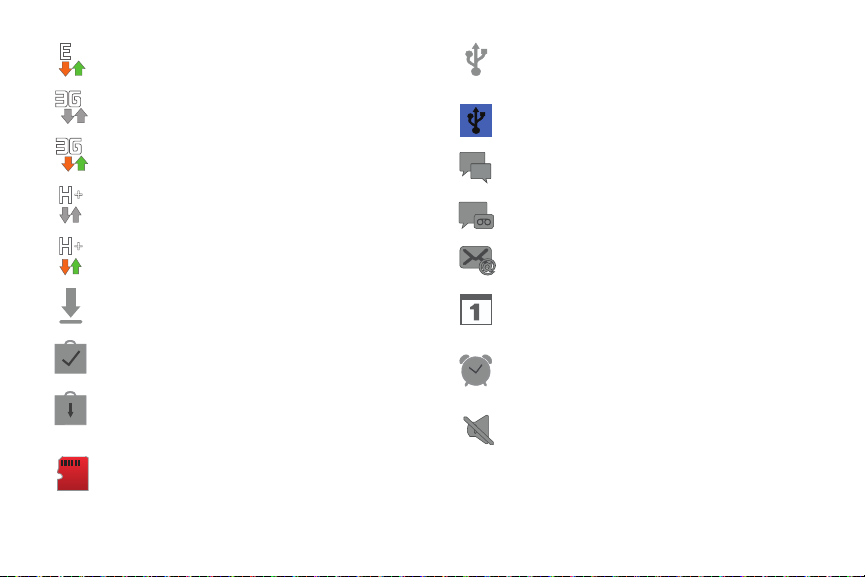
Aparece cuando el teléfono se está comunicando con
la red EDGE.
Aparece cuando la conexión a una red 3G está activa.
Aparece cuando el teléfono se está comunicando con
la red 3G.
Aparece cuando la conexión a una red HSPA+ está activa.
Aparece cuando el teléfono está conectado a una
computadora mediante una conexión con cable USB
compatible.
Aparece cuando el teléfono está anclado a red mediante
una conexión con cable USB.
Aparece cuando se recibe un mensaje de texto o
multimedia nuevo.
Aparece cuando se recibe un correo de voz nuevo.
Aparece cuando el teléfono se está comunicando con
la red HSPA+.
Aparece cuando el teléfono está descargando un archivo.
Parpadeará en verde cuando se está instalando.
Aparece cuando se ha completado una descarga de
Market.
Aparece cuando hay actualizaciones disponibles para
descargarse.
Aparece cuando está llena una tarjeta de memoria
microSD externa.
Aparece cuando se recibe correo electrónico.
Aparece cuando llega la hora y fecha de un evento en el
calendario. Para obtener más información, consulte
“Calendario”
Aparece cuando se programa una alarma para que suene
a una hora especificada. Para obtener más información,
consulte
Aparece cuando el perfil de Sonido está programado en el
Modo de silencio, y Vibración está programado en Nunca o
Si no está en modo de silencio.
en la página 142.
“Alarma”
en la página 144.
Explicación del teléfono 18

Aparece cuando el perfil de Sonido está programado en el
Modo de silencio, y Vibración está programado en Siempre
o Sólo en modo de silencio.
Aparece cuando Bluetooth está activado.
Aparece cuando el teléfono se ha configurado como un
punto de acceso Wi-Fi portátil.
Aparece cuando GPS está activo y adquiriendo una señal.
Aparece cuando se ha vinculado un dispositivo Bluetooth
con el teléfono.
Aparece cuando Bluetooth está activado pero no
conectado a un dispositivo Bluetooth.
Aparece cuando Wi-Fi está conectado, activo y en
comunicación con un punto de acceso inalámbrico (WAP).
Aparece cuando Wi-Fi está activo, pero hay un problema de
comunicación con el punto de acceso inalámbrico (WAP) de
destino.
Aparece cuando Wi-Fi Direct está activo y el teléfono está
conectado a otro dispositivo.
Aparece cuando el teléfono está conectado a una
computadora usando Kies Air.
Aparece cuando el teléfono está conectado a un dispositivo
certificado con DLNA (Alianza de Redes Digitales Vivas)
usando la aplicación AllShare.
19
Para obtener más detalles sobre cómo configurar los ajustes del
teléfono, consulte
Iconos de aplicaciones
El menú de aplicaciones proporciona acceso rápido a los elementos
que usa con más frecuencia.
Aparece cuando el modo de ahorro de energía está
activado.
Aparece cuando se han cifrado datos en el teléfono.
Aparece cuando se han descifrado datos en el teléfono.
Aparece cuando un se ha conectado dispositivo TTY.
“Cambio de ajustes”
en la página 95.

La siguiente tabla contiene una descripción de cada aplicación. Si la
aplicación se describe ya en otra sección de este manual del
usuario, se proporcionará una referencia cruzada a esa sección en
particular.
Para obtener información sobre cómo navegar por los iconos de
aplicaciones, consulte
aplicaciones”
1.
Desde la pantalla de inicio, pulse en y después pulse en
“Navegación por los menús de
en la página 29.
uno de los iconos de aplicaciones.
2.
Siga las instrucciones en pantalla.
3.
Para regresar a la pantalla de inicio, pulse en
.
Las siguientes aplicaciones están disponibles:
AllShare
:
AllShare permite que el teléfono transmita fotos, música y
videos desde su memoria a otros dispositivos certificados por
DLNA (Alianza de Redes Digitales Vivas). El teléfono también
puede mostrar contenido digital transmitido desde otros
dispositivos certificados por DLNA. Para obtener más
información, consulte
Amazon Kindle
:
“AllShare”
en la página 137.
Esta aplicación le permite descargar libros, revistas y
periódicos para leer en el teléfono. Para obtener más
información, consulte
“Amazon Kindle”
en la página 138.
AT&T Code Scanner
(Escaneador de código AT&T):
AT&T Code Scanner le permite escanear códigos de barra
bidimensionales (códigos QR y matriz de datos) y
unidimensionales (UPC y EAN) que se encuentran en revistas,
tiendas y por Internet. Para obtener más información, consulte
“AT&T Code Scanner (Escaneador de código AT&T)”
en la
página 138.
AT&T FamilyMap
:
Le da tranquilidad porque le permite localizar fácilmente a un
familiar mediante su teléfono móvil o su computadora y saber
que la información de ubicación de su familia permanece
segura y privada. Para obtener más información, consulte
“AT&T FamilyMap”
AT&T N avi gator
en la página 139.
:
AT&T Navigator le brinda acceso a aplicaciones ejecutadas por
GPS en tiempo real. Aparte de ofrecer la navegación detallada,
estos programas también le permiten acceder a búsquedas
locales basadas en diversos parámetros de categorías. Para
obtener más información, consulte
“AT&T Navigator”
en la
página 139.
Explicación del teléfono 20

Libros
:
Con Libros de Google, puede encontrar más de 3 millones de
libros electrónicos gratis y cientos de miles más en venta en la
librería electrónica (eBookstore). Para obtener más
información, consulte
Calculadora
Con esta característica, puede usar el teléfono como una
calculadora. La calculadora proporciona las funciones
aritméticas básicas: suma, resta, multiplicación y división.
También puede usarla como una calculadora científica. Para
obtener más información, consulte
página 141.
Calendario
Con la característica Calendario, puede consultar el calendario
por día, semana o mes, crear eventos y programar una alarma
para que funcione como un recordatorio, si fuera necesario.
Para obtener más información, consulte
página 142.
Cámara
:
Use la función de su cámara de 8.0 megapíxeles para producir
fotos y videos. Para obtener más información, consulte
“Cámara”
21
“Libros”
:
:
en la página 73.
en la página 141.
“Calculadora”
en la
“Calendario”
en la
Reloj
:
La aplicación Reloj le permite acceder a alarmas, ver el reloj
mundial, configurar un cronómetro y usar un temporizador.
Para obtener más información, consulte
página 143.
Contactos
:
Puede administrar los contactos diarios almacenando sus
nombres y números en la agenda. Las entradas en la agenda
se pueden ordenar por nombre, entrada o grupo. También
puede sincronizar su agenda en el teléfono con agenda de
AT&T, el servicio de respaldo de seguridad en la red. Para
obtener más información, consulte
en la página 55.
Descargas
:
La aplicación Descargas le permite administrar todas las
descargas desde el Market y el navegador. Para obtener más
información, consulte
Email
(Correo electrónico):
Email le permite ver y crear correos electrónicos usando varios
servicios para esta función. También puede recibir alertas de
mensaje de texto al recibir un correo electrónico importante.
Para obtener más información, consulte
electrónico”
menú de aplicaciones cuando Email se ha quitado como un
acceso directo en la pantalla de inicio.
“Descargas”
en la página 90. Este icono sólo aparece en el
“Reloj”
en la
“Contactos y su agenda”
en la página 146.
“Uso del correo
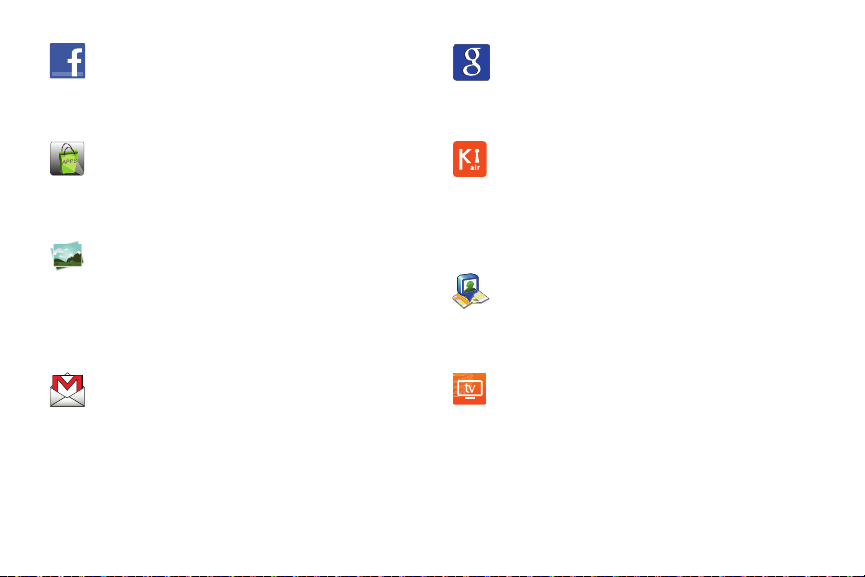
Facebook
:
Facebook le permite dirigirse directamente a su cuenta de
Facebook sin tener que acceder mediante el navegador. Para
obtener más información, consulte
página 146.
Featured Apps
La opción Featured Apps le permite ver las últimas aplicaciones
destacadas disponibles en Android Market. Para obtener más
información, consulte
destacadas)”
Galería
La galería es donde usted ve fotos y reproduce videos. En el
caso de fotos, también puede realizar tareas básicas de
edición, ver una presentación de diapositivas, fijar fotos como
fondo de pantalla o como imagen para contactos, y compartir
fotos como un mensaje con foto. Para obtener más
información, consulte
Gmail
Gmail es un servicio de correo electrónico basado en Internet.
Gmail se configura la primera vez que se configura el teléfono.
Según sus ajustes de sincronización, Gmail se puede
sincronizar automáticamente con su cuenta de Gmail en
Internet. Para obtener más información, consulte
Gmail”
(Aplicaciones destacadas):
“Featured Apps (Aplicaciones
en la página 146.
:
“Galería”
:
en la página 92.
“Facebook”
en la página 72.
en la
“Uso de
Búsqueda de Google
La barra de búsqueda de Google le proporciona un motor
de búsqueda en Internet impulsado por Google™. Para
obtener más información, consulte
de Google”
Kies Air
:
Kies Air le permite sincronizar su computadora Windows de
manera inalámbrica con el teléfono, siempre y cuando ambos
estén en la misma red Wi-Fi. Puede ver registros de llamadas,
videos, fotos, favoritos, MI y hasta enviar mensajes SMS desde
su computadora en casa. Para obtener más información,
“Kies Air”
consulte
Latitude
:
Con Google Latitude, puede ver la ubicación de todos sus
amigos en un mapa o en una lista. También puede compartir u
ocultar su ubicación. Para obtener más información, consulte
“Latitude (Latitud)”
Live TV
:
Live TV es un servicio de suscripción que le permite ver sus
programas de televisión favoritos usando su teléfono. Para
obtener más información, consulte
en la página 149.
vivo)”
:
“Barra de búsqueda
en la página 26.
en la página 135.
en la página 147.
“Live TV (Televisión en
Explicación del teléfono 22

Maps
:
Dependiendo de su ubicación, puede ver mapas básicos,
personalizados y de satélite, e información de comercios
locales, incluyendo ubicaciones, información de contacto e
indicaciones de ruta. También puede enviar mensajes públicos
acerca de una ubicación y darle seguimiento a sus amigos.
Para obtener más información, consulte
página 149.
Market
:
Android Market le brinda acceso a aplicaciones y juegos
descargables para que pueda instalarlos en su teléfono.
Android Market también le permite proporcionar opiniones y
comentarios sobre una aplicación, o señalar una aplicación
que pudiera ser incompatible con el teléfono. Para obtener más
información, consulte
Media Hub
Samsung Media Hub es el sitio central donde se puede obtener
el contenido cinematográfico y televisivo más popular. Puede
rentar o comprar su contenido favorito y mirarlo cómodamente
desde cualquier lugar. Para obtener más información, consulte
“Media Hub”
Notas
:
Esta característica le permite crear una nota. Para obtener más
información, consulte
23
:
en la página 66.
“Market”
“Notas”
en la página 150.
en la página 151.
“Maps”
en la
Minidiario
:
El minidiario le permite guardar un diario de sus actividades
diarias y adjuntar fotos. Puede publicar sus entradas del diario
en Facebook y MySpace. Para obtener más información,
“Minidiario”
consulte
Movies
:
La aplicación Movies le permite rentar películas para verlas en
el teléfono. Para obtener más información, consulte
(Películas)”
Música
:
Música le permite reproducir archivos de música que haya
almacenado en el teléfono y la tarjeta de memoria. También
puede crear listas de reproducción. Para obtener más
información, consulte
Mis archivos
La función Mis archivos le permite administrar desde un lugar
conveniente sus sonidos, imágenes, videos, archivos
Bluetooth, archivos Android y otros datos en la tarjeta de
memoria. Para obtener más información, consulte
en la página 153.
archivos”
en la página 152.
en la página 153.
“Música”
:
“Movies
en la página 67.
“Mis

myAT&T
Now is the time for all good
men to come to the aid of their
country. The quick brown fox
jumps over the lazy dog.
:
myAT&T le permite administrar su propia cuenta de AT&T.
Puede revisar y pagar su cuenta, verificar el uso de minutos y
datos, actualizarse a un dispositivo nuevo o cambiar su plan de
tarifas. Para obtener más información, consulte
“myAT&T”
la página 154.
Navigation
:
Navigation es un sistema de navegación GPS, conectado a
Internet con indicaciones verbales. Puede escribir o decir su
destino. Para obtener más información, consulte
“Navigation”
en la página 154.
Noticias y tiempo
:
Muestra las noticias y el clima actual para su ubicación. Para
obtener más información, consulte
“Noticias y tiempo”
en la
página 156.
Editor de fotos
:
La aplicación Editor de fotos proporciona funciones básicas de
edición para fotos que tome con el teléfono. Junto con la
afinación básica de imágenes, como brillo, contraste y color,
también puede proveer una amplia variedad de efectos que se
usan para editar la foto. Para obtener más información,
consulte
“Editor de fotos”
en la página 84.
Sitios
:
Esta es una aplicación que usa Google Maps y su ubicación
para ayudarle a encontrar Restaurantes, Cafeterías, Bares,
Hoteles, Atracciones, Cajeros y Gasolineras. También puede
en
añadir sus propias ubicaciones. Para obtener más información,
“Sitios”
consulte
Qik Lite
Le permite grabar y compartir videos en vivo desde su
LITE
dispositivo con amigos, familiares y sus redes sociales
en la página 156.
:
favoritas. Para obtener más información, consulte
“Qik Lite”
en la página 70.
Quickoffice
:
La aplicación Quickoffice le permite crear y guardar
documentos Word y Excel de Microsoft. También puede ver
presentaciones existentes de Powerpoint y PDF. Para obtener
más información, consulte
Ajustes
:
“Quickoffice”
en la página 157.
Este icono navega a los ajustes de sonido y telefónicos de este
teléfono. Incluye ajustes como: pantalla, seguridad, memoria
y cualquier ajuste adicional relacionado con el teléfono. Para
obtener más información, consulte
“Cambio de ajustes”
en la
página 95.
Explicación del teléfono 24
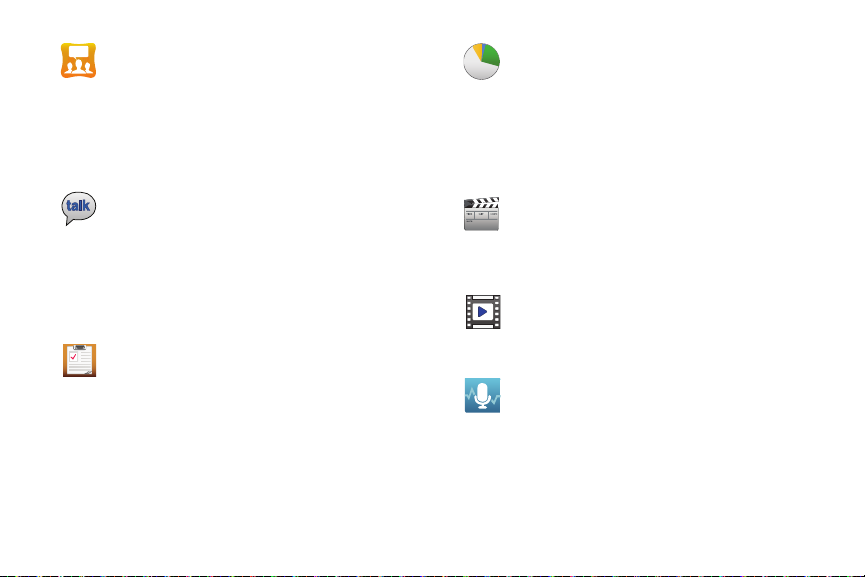
Social Hub
:
Con Social Hub, puede satisfacer fácil e intuitivamente todas
sus necesidades relevantes de comunicación desde una única
experiencia integrada para el usuario. Todos los principales
proveedores de servicio proporcionan correo electrónico,
mensajería instantánea, contenido de red social y contenido de
calendario. Para obtener más información, consulte
en la página 158.
Hub”
Google Talk
Google Talk es una aplicación de Windows basada en Internet
para la mensajería instantánea, ofrecida por Google. Los
registros de conversaciones se guardan automáticamente en
un área de charlas de su cuenta de Gmail. Esto le permite
buscar registros de charlas y almacenarlos en sus cuentas de
Gmail. Para obtener más información, consulte
en la página 93.
Tar ea s
La aplicación Tareas le permite mantener registro de tareas
que tiene. También puede sincronizarlas con cuentas
diferentes. Para obtener más información, consulte
en la página 158.
25
:
:
“Social
“Google Talk”
“Tareas”
Administrador de tareas
La aplicación Administrador de tareas proporciona
información sobre los procesos y programas que se están
ejecutando en el teléfono, así como el estado de la memoria.
También se puede usar para terminar procesos y aplicaciones.
Para obtener más información, consulte
en la página 159.
tareas”
Realizador de vídeo
El Realizador de vídeo le permite personalizar sus propios
videos. Puede añadir temas, música, fotos y otros videos a su
video. Para obtener más información, consulte
vídeo”
en la página 72.
Vídeos
:
La aplicación Vídeos reproduce archivos de video
almacenados en su tarjeta microSD. Para obtener más
información, consulte
Comandos de voz
Con la aplicación Comandos de voz puede usar la voz para
realizar operaciones que normalmente tendría que realizar a
mano, como marcar un número telefónico, enviar un mensaje
de texto, reproducir música, etc. Para obtener más
información, consulte
:
:
“Vídeos”
:
“Comandos de voz”
“Administrador de
“Realizador de
en la página 71.
en la página 160.
